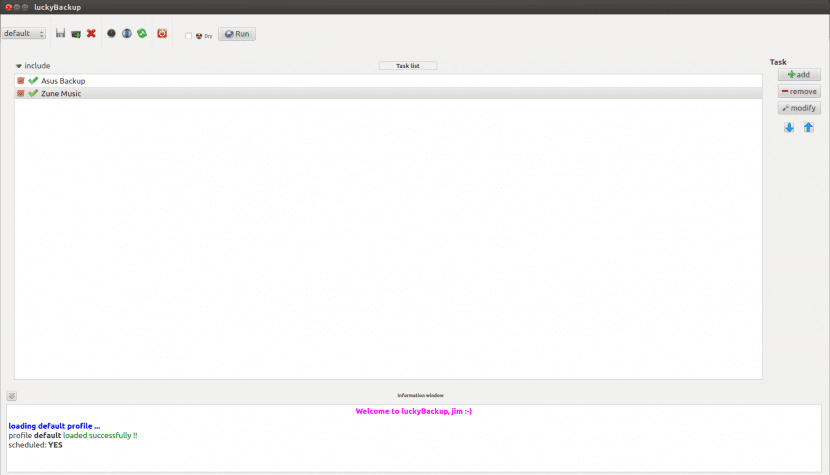
Wir alle wissen es gut, weil die Theorie dies anzeigt oder weil wir es auf die harte Tour gelernt haben, was sehr wichtig ist. Backups erstellen regelmäßig. Natürlich heißt es, dass es einen langen Weg gibt, und so oft sind diejenigen, die aufgrund ihres Wissens diejenigen sein sollten, die am besten zur Theorie passen und Backups durchführen, diejenigen, die es am wenigsten tun und verlieren so mehr als wertvolle Daten.
Einer der Gründe, warum nicht jeder daran arbeitet Sicherungen Dies liegt daran, dass Sie ihnen etwas Zeit widmen und sich bestimmter Konzepte bewusst sein müssen, z. B. was eine inkrementelle Sicherung ist. Vor allem aber im Fall von Linux, weil wir bis vor kurzem keine einfachen Dienstprogramme für diese Zwecke hatten und wir mussten Bauen Sie auf diesem großartigen Tool namens rsync auf, die trotz ihres Genies eine etwas hohe Lernkurve hat.
Also heute wollen wir darüber reden LuckyBackupeiner von mehreren Backup-Tools Zum Glück kommen sie in die Linux-Welt und erleichtern es uns, unsere Daten regelmäßig und organisiert zu schützen. Für diejenigen, die es nicht wissen, sagen Sie, dass es eine Anwendung ist, die basiert auf dem oben genannten rsync Es fügt jedoch eine sehr vollständige grafische Oberfläche hinzu und bietet uns einfache Startoptionen, die jedoch erweitert werden können, wenn wir dies wünschen.
Somit haben wir bei LuckyBackup die Möglichkeit Geben Sie an, welche Verzeichnisse oder Unterverzeichnisse wir von einer Sicherung ausschließen möchtenWir können Remote-Optionen verwenden, einen wöchentlichen oder monatlichen Sicherungsplan erstellen, Sicherheits- und Verschlüsselungsoptionen hinzufügen und haben Befehlszeilenunterstützung. Außerdem können wir auf den Vorteil zählen, dass Sicherungen standardmäßig inkrementell sind, dh sie sind es Übertragen Sie nur geänderte Dateien.
Wie in allen Dingen müssen Sie jetzt am Anfang beginnen. Lassen Sie uns also sehen, wie Sie LuckyBackup in Ubuntu installieren, für das wir die Befehlszeile verwenden und schreiben:
Sudo Apt-Get installieren Luckybackup
Wir lassen die Installation ihren normalen Verlauf nehmen, was einige Sekunden dauert, und danach haben wir diese Anwendung einsatzbereit. Jetzt müssen wir uns in der positionieren Dash Finder de Ubuntu Geben Sie "Glück" ein und lassen Sie das Tool nach der Anwendung suchen. Wenn dies geschieht und das Ergebnis uns angeboten wird, klicken Sie einfach darauf, um es endgültig zu öffnen und den ersten Bildschirm anzuzeigen.
Es ist sehr einfach und bietet uns die Möglichkeit, ein oder mehrere Profile für die zu erstellen Verwaltung unserer BackupsIn ihnen können wir Quell- und Zielordner hinzufügen, die übrigens lokal oder remote sein können (äußerst vorteilhafte Situation, wenn wir eine haben NAS oder mit einem Server). Es können verschiedene Wichtigkeitsstufen festgelegt werden (niedrig, normal, kritisch), und es gibt intelligente Funktionen wie das Erstellen eines Ordners, den wir in der Sicherung eingerichtet haben, wenn er zum Zeitpunkt der Erstellung nicht vorhanden ist, dh wir erhalten ihn nicht eine Fehlermeldung Stattdessen kümmert sich LuckyBackup darum.
Natürlich können wir die Aufgaben programmieren, und obwohl es diejenigen geben wird, die zu Recht sagen, dass wir dies mit rsync und cron erreichen können, ist die von LuckyBackup angebotene Schnittstelle in Wahrheit sehr einfach, daher ist dieses Dienstprogramm einen Test wert. Wir können auf ihre Website gehen und Pakete für verschiedene Distributionen (und verschiedene Versionen) und natürlich auch den Quellcode herunterladen.
Entladen LuckyBackup
Website: LuckyBackup